Google Drive là một trong những dịch vụ lưu trữ đám mây được đánh giá là có nhiều tính năng hữu ích nhất. Khả năng tìm kiếm, phục vụ công việc văn phòng cùng với các ứng dụng được kết nối làm cho Google Drive trở thành một giải pháp lý tưởng để lưu trữ tất cả mọi thứ. Không cần phải lưu các tập tin vào thư mục Downloads của Windows hoặc các dịch vụ đám mây khác.
Chỉ cần lưu chúng vào trong Drive và bạn có thể tìm kiếm một cách dễ dàng nhờ vào giải thuật cao cấp của Google. Tuy nhiên, bạn có thể lưu các định dạng tập tin một cách hiệu quả hơn nhờ sử dụng những giải pháp sau đây.
Lưu bài đăng lên Google Drive
Hiện chưa có một tiện ích mở rộng hay ứng dụng chính thức nào cung cấp khả năng lưu bài viết trên web lên Google Drive. Do đó, giải pháp hiệu quả nhất để thực hiện là bạn có thể in nội dung trang web đang mở từ trình duyệt thành tập tin PDF rồi sau đó chọn lưu lên Google Drive bằng tay hoặc bằng một tùy chọn có sẵn trong trình duyệt.
 |
| Chọn lệnh in và lưu tập tin PDF lên Google Drive. |
Nếu đang sử dụng Microsoft Edge hay các trình duyệt khác, tốt nhất là bạn nên chọn lưu trang web đang mở thành tập tin PDF rồi sau đó tự mình sao chép tập tin đó lên thư mục Google Drive.
Lưu ảnh, video và nhiều thứ khác
May mắn là Google cho phép lưu hình ảnh, video và một vài định dạng tập tin khác trực tiếp lên dịch vụ Drive nhờ tiện ích mở rộng Save to Google Drive dành cho trình duyệt Chrome. Sau khi tải về và cài đặt tiện ích này, bạn chỉ cần nhấn chuột phải lên bất kỳ tập tin cần lưu và chọn “Save to Google Drive”.
 |
| Lưu ảnh trực tiếp lên Google Drive nhờ tiện ích mở rộng trong trình duyệt Chrome. |
Tổ chức tập tin hiệu quả
Với khả năng tìm kiếm cao cấp của Google Drive, việc phân chia thư mục có vẻ như không cần thiết. Nhưng một khi bạn đã bắt đầu thu thập tất cả nội dung từ trang web bằng cách sử dụng các phương pháp trên, Google Drive lúc này có thể trở nên khá lộn xộn.
 |
| Tạo thư mục trong Google Drive để dễ quản lý tập tin. |
Cập nhật tin tức công nghệ mới nhất tại fanpage Công nghệ & Cuộc sống
Nguồn tin: www.pcworld.com.vn




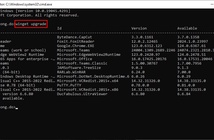


Tham gia bình luận